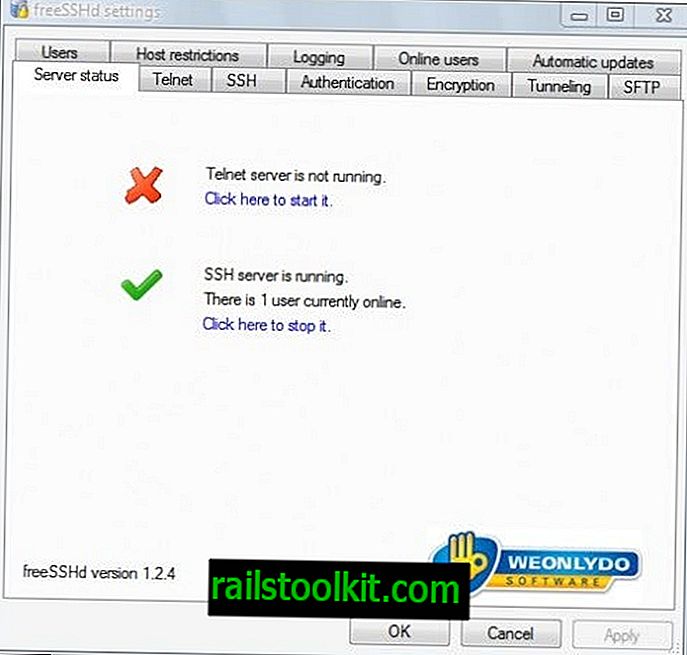Nasledujúca príručka obsahuje pokyny, ako vypnúť zvuky a hlasové zvukové upozornenia v antivírusovom systéme Avast Free pre Windows.
Avast Free Antivirus je populárny bezpečnostný softvér pre Windows, ktorý, aj keď je antivírus zadarmo, tlačí počas inštalácie ďalšie veci, ako sú napríklad rozšírenia prehľadávača, prehľadávač SafeZone spoločnosti Google, rôzne nástroje a služba VPN používateľom.
Odporúčame vám počas inštalácie zvoliť možnosť prispôsobenia, aby ste z inštalačného procesu odstránili komponenty, ktoré nevyžadujete.
Aj keď tak urobíte, po inštalácii si môžete všimnúť niekoľko dráždivých funkcií; jedným z nich môžu byť zvuky a hlasové komentáre, ktoré Avast predvolene hrá.
Vypnite nepríjemné zvuky a hlasové komentáre Avastu

Avast prehráva zvuky, keď zistí hrozby, podozrivé položky alebo potenciálne nežiaduci softvér a keď je kontrola dokončená. Okrem toho môže používať aj hlasové zvuky.
Ak ich nevyžadujete, možno budete chcieť úplne zakázať zvuky v službe Avast alebo aspoň pri udalostiach, ktoré ich nevyžadujete.
Takto sa to robí:
- Otvorte antivírusový softvér Avast Free alebo ho vpredu spustite, ak beží na systéme.
- Kliknutím na ikonu ozubeného kolieska v rozhraní otvorte nastavenia.
- V časti Všeobecné prejdite nadol, kým nenájdete časť Zvuky. Ak chcete rozbaliť a zobraziť tam predvoľby, musíte kliknúť na Zvuky.
To, čo nasleduje, je len na vás. Všetky zvuky môžete vypnúť zrušením začiarknutia políčka „Povoliť zvuky Avast“.
To blokuje zvuky udalostí a hlasové hovory úplne. Ak vás hlasové hovory obťažujú, zrušte začiarknutie políčka „Použiť zvuky hlasu (ak je k dispozícii)“ na ich vypnutie v systéme.
V neposlednom rade môžete vypnúť aj nasledujúce zvuky udalostí:
- Zistené nebezpečenstvo.
- Zistila sa podozrivá položka.
- Zistil sa potenciálne nežiaduci program (PUP).
- Skenovanie bolo dokončené.
Zmena sa prejaví okamžite. Ktorúkoľvek zo zmien, ktoré ste naštvali, môžete kedykoľvek zrušiť opakovaním postupu a opätovným skontrolovaním zvukových a hlasových polí v nastaveniach programu.
Ďalšou možnosťou, ktorú máte, je nastaviť hlasitosť Avastu na 0 pomocou Windows Volume Mixer. Zvyčajne to nie je potrebné, pretože vypnutie zvukov v samotnej aplikácii Avast zablokuje aplikáciu pri prehrávaní zvukov a hlasových poznámok.
Ak ju chcete využiť, kliknite pravým tlačidlom myši na ikonu zväzku v oblasti systémovej oblasti av kontextovej ponuke vyberte položku Open Volume Mixer.
Vyhľadajte Avast v rámci aplikácií a potiahnite posúvač hlasitosti úplne nadol, čím úplne vypnete antivírus Avast Free.
Teraz ste : Považujete zvukové oznámenia za užitočné na svojich zariadeniach?